Vba: so wählen sie einen bereich in einer aktiven zelle aus
Sie können in VBA die folgenden Methoden verwenden, um in Excel einen Zellbereich aus der aktuell aktiven Zelle auszuwählen:
Methode 1: Wählen Sie den unteren Bereich aus der aktiven Zelle aus
SubSelectActiveDown ()
Range(ActiveCell, ActiveCell.End(xlDown)).Select
End Sub
Dieses Makro wählt den Bereich von der aktiven Zelle bis zur zuletzt verwendeten Zelle in der Spalte aus.
Methode 2: Wählen Sie „Bereich nach oben aus aktiver Zelle“ aus
SubSelectActiveUp ()
Range(ActiveCell, ActiveCell.End(xlUp)).Select
End Sub
Dieses Makro wählt den Bereich von der aktiven Zelle bis zur ersten verwendeten Zelle in der Spalte aus.
Methode 3: Wählen Sie den Bereich rechts von der aktiven Zelle aus
SubSelectActiveRight ()
Range(ActiveCell, ActiveCell.End(xlToRight)).Select
End Sub
Dieses Makro wählt den Bereich von der aktiven Zelle bis zur zuletzt verwendeten Zelle rechts in derselben Zeile aus.
Methode 4: Wählen Sie den Bereich links in der aktiven Zelle aus
SubSelectActiveLeft ()
Range(ActiveCell, ActiveCell.End(xlToLeft)).Select
End Sub
Dieses Makro wählt den Bereich von der aktiven Zelle bis zur zuletzt verwendeten Zelle links in derselben Zeile aus.
Die folgenden Beispiele zeigen, wie jede Methode mit dem folgenden Blatt in Excel verwendet wird:
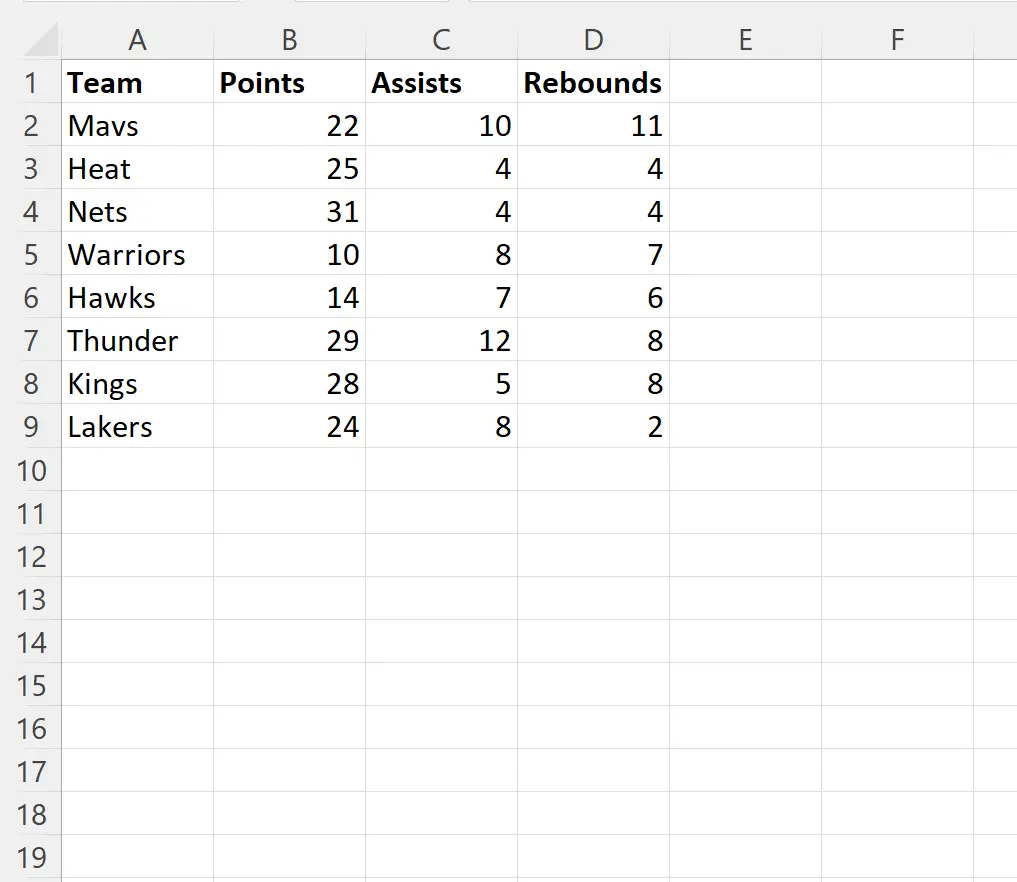
Beispiel 1: Wählen Sie den unteren Bereich aus der aktiven Zelle aus
Angenommen, Zelle C3 ist derzeit ausgewählt.
Wir können das folgende Makro erstellen, um den Bereich von der aktiven Zelle bis zur zuletzt verwendeten Zelle in der Spalte auszuwählen:
SubSelectActiveDown ()
Range(ActiveCell, ActiveCell.End(xlDown)).Select
End Sub
Wenn wir dieses Makro ausführen, wird der folgende Bereich automatisch ausgewählt:
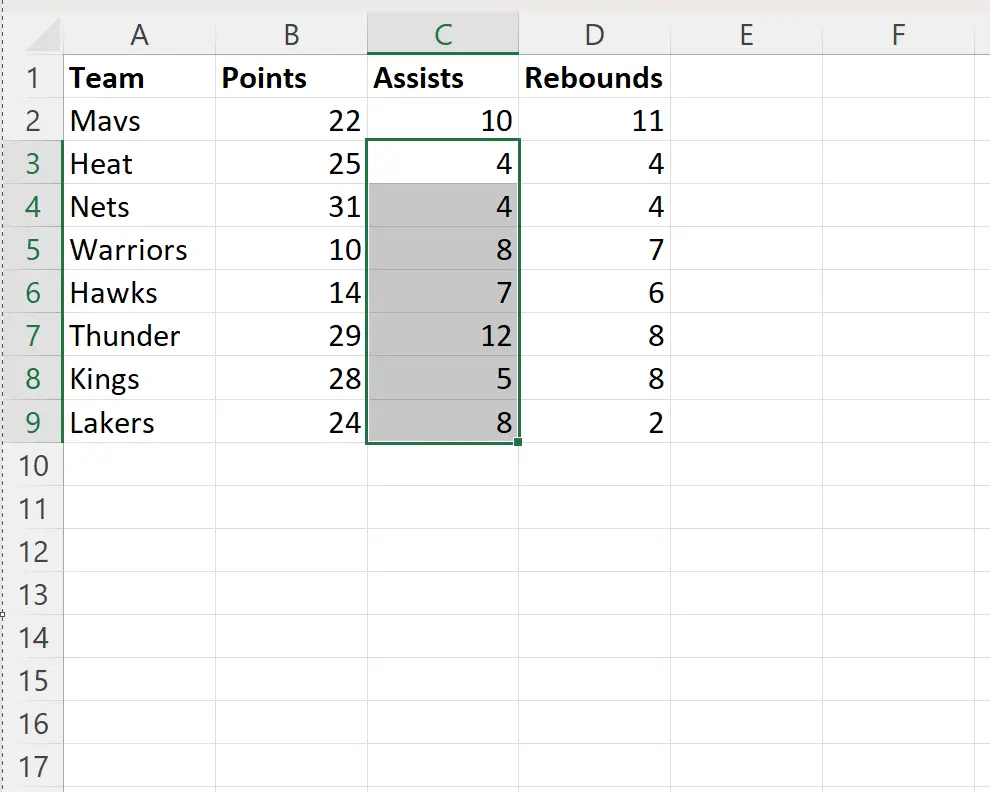
Beachten Sie, dass jetzt der Bereich von Zelle C3 bis zur letzten in der Spalte verwendeten Zelle ausgewählt ist.
Beispiel 2: Wählen Sie den Bereich nach oben von der aktiven Zelle aus
Angenommen, Zelle C3 ist derzeit ausgewählt.
Wir können das folgende Makro erstellen, um den Bereich von der aktiven Zelle bis zur ersten in der Spalte verwendeten Zelle auszuwählen:
SubSelectActiveUp ()
Range(ActiveCell, ActiveCell.End(xlUp)).Select
End Sub
Wenn wir dieses Makro ausführen, wird der folgende Bereich automatisch ausgewählt:
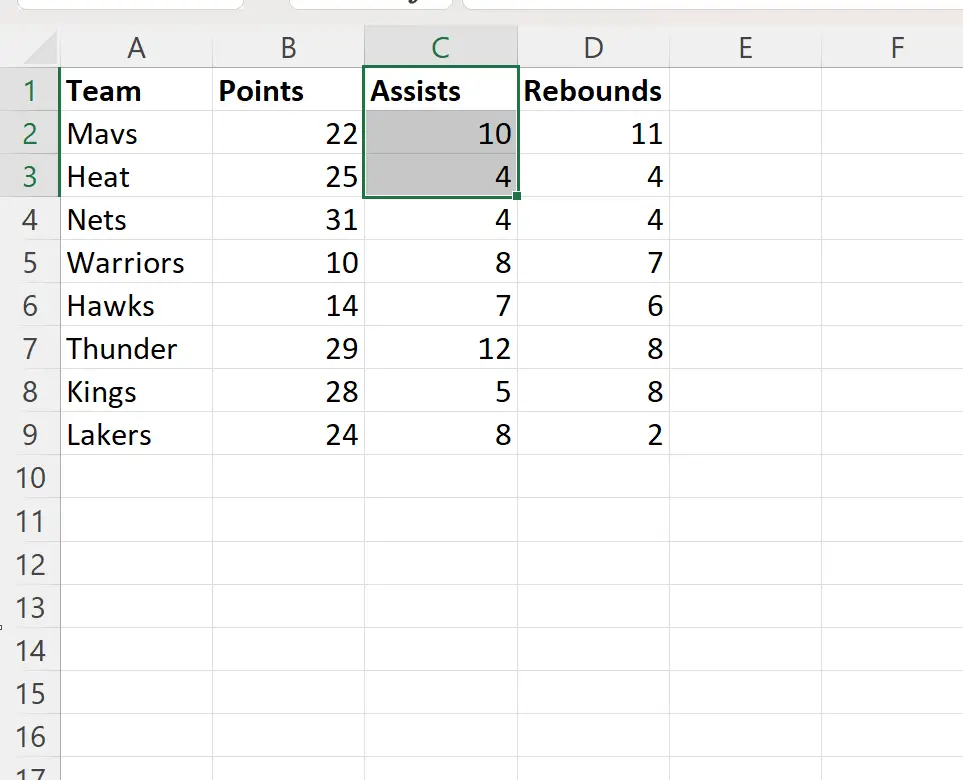
Beachten Sie, dass jetzt der Bereich von Zelle C3 bis zur ersten in der Spalte verwendeten Zelle ausgewählt ist.
Beispiel 3: Wählen Sie den Bereich rechts von der aktiven Zelle aus
Angenommen, Zelle B2 ist derzeit ausgewählt.
Wir können das folgende Makro erstellen, um den Bereich von der aktiven Zelle bis zur zuletzt verwendeten Zelle rechts in derselben Zeile auszuwählen:
SubSelectActiveRight ()
Range(ActiveCell, ActiveCell.End(xlToRight)).Select
End Sub
Wenn wir dieses Makro ausführen, wird der folgende Bereich automatisch ausgewählt:
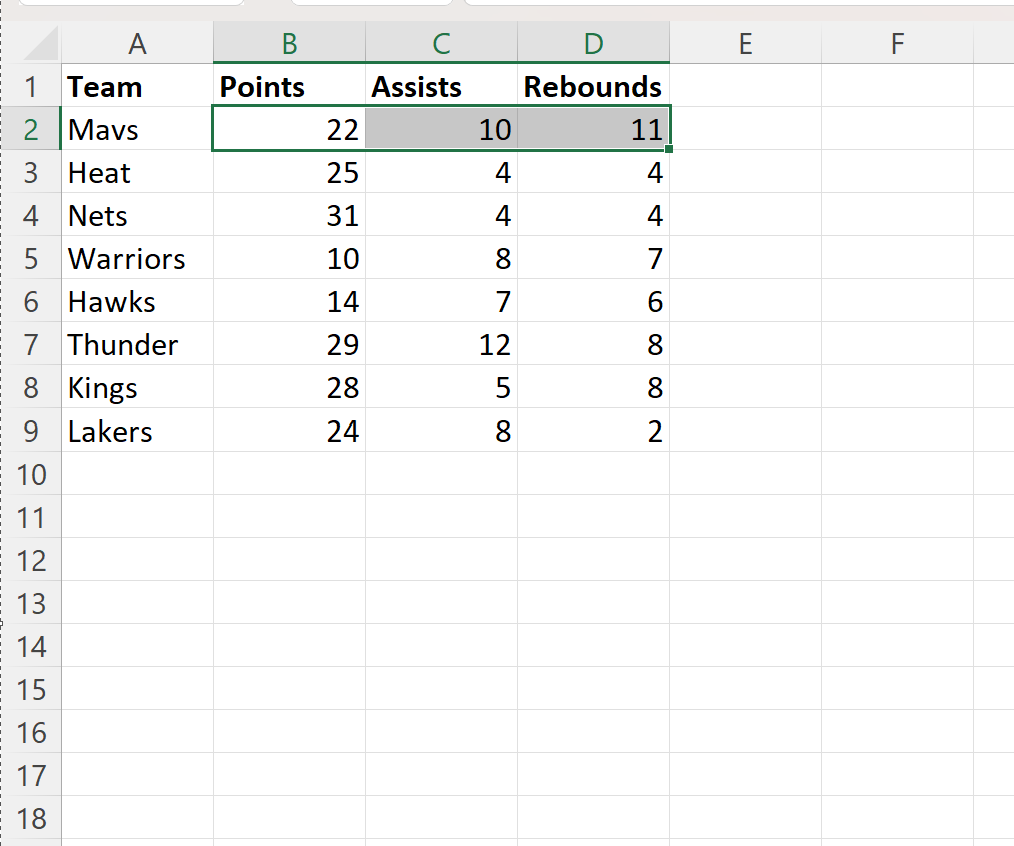
Beachten Sie, dass jetzt der Bereich von Zelle B2 bis zur zuletzt verwendeten Zelle rechts in derselben Zeile ausgewählt ist.
Beispiel 4: Wählen Sie den Bereich links in der aktiven Zelle aus
Angenommen, Zelle D6 ist derzeit ausgewählt.
Wir können das folgende Makro erstellen, um den Bereich von der aktiven Zelle bis zur zuletzt verwendeten Zelle links in derselben Zeile auszuwählen:
SubSelectActiveLeft ()
Range(ActiveCell, ActiveCell.End(xlToLeft)).Select
End Sub
Wenn wir dieses Makro ausführen, wird der folgende Bereich automatisch ausgewählt:
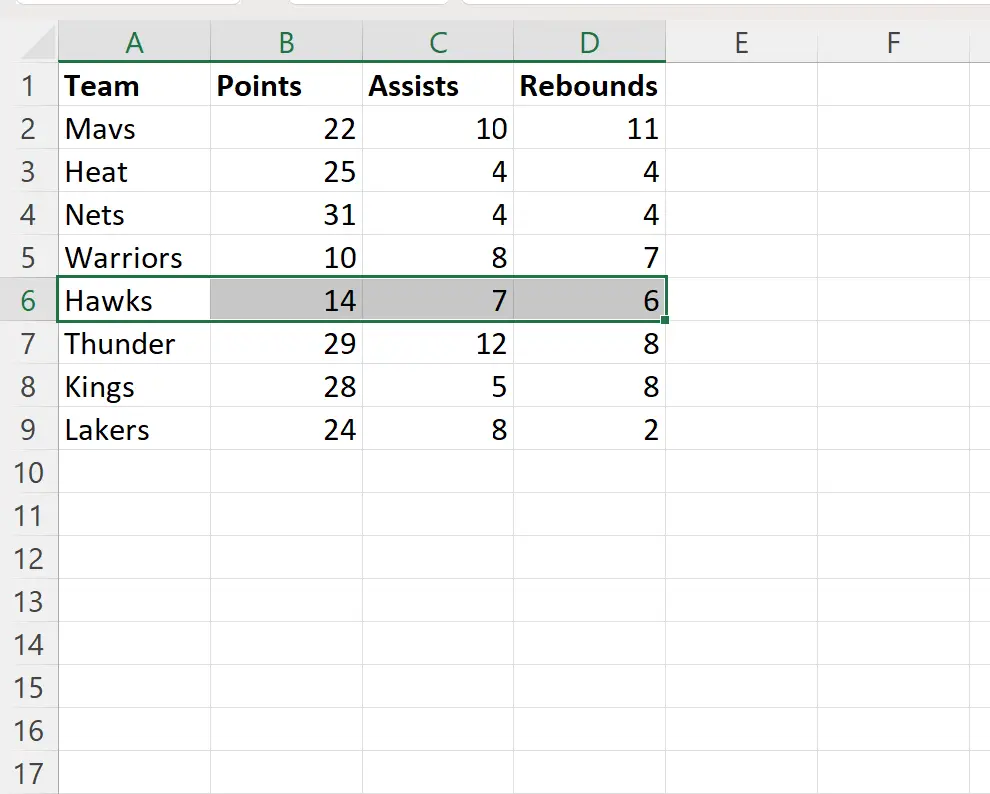
Beachten Sie, dass jetzt der Bereich von Zelle D6 bis zur zuletzt verwendeten Zelle links in derselben Zeile ausgewählt ist.
Zusätzliche Ressourcen
In den folgenden Tutorials wird erläutert, wie Sie andere häufige Aufgaben in VBA ausführen:
VBA: So finden Sie die zuletzt verwendete Zeile
VBA: So finden Sie die zuletzt verwendete Spalte
VBA: So fügen Sie mehrere Zeilen ein